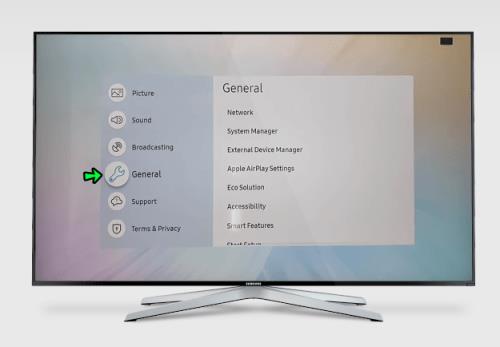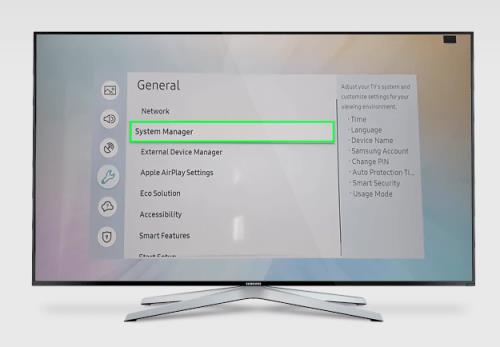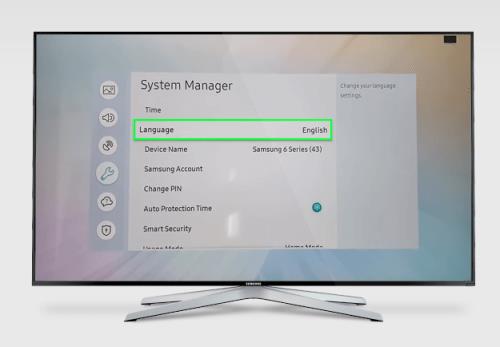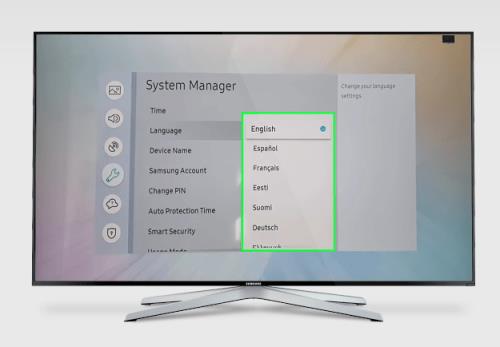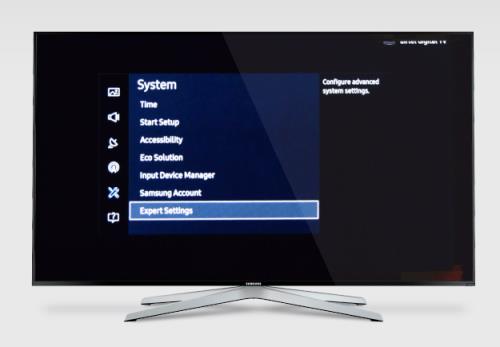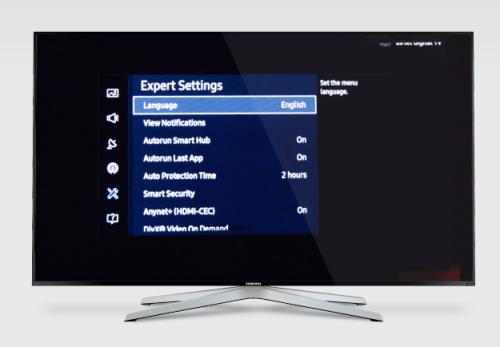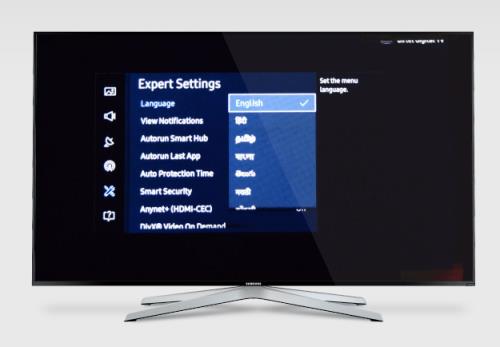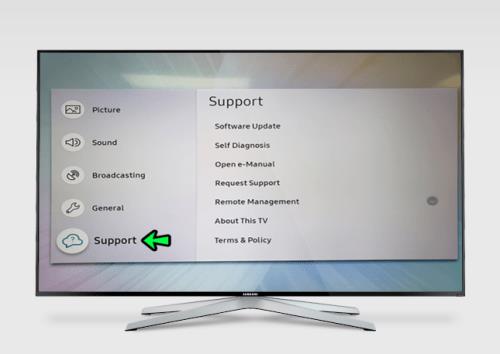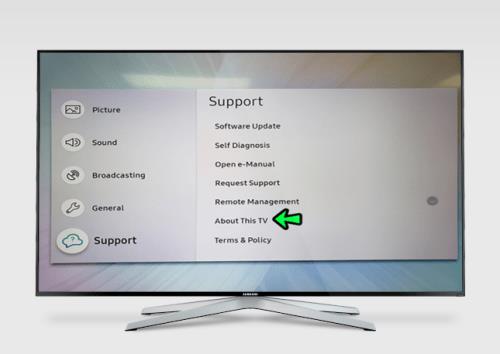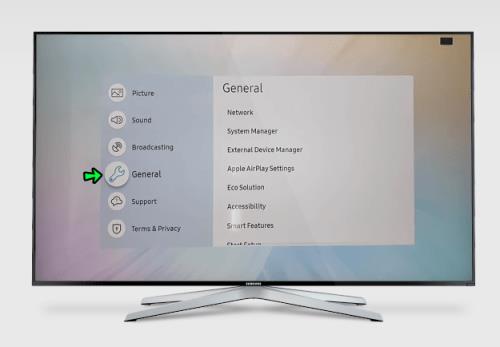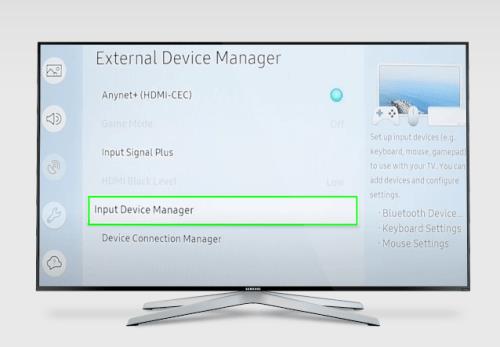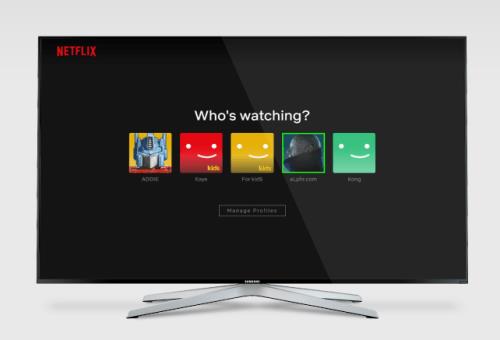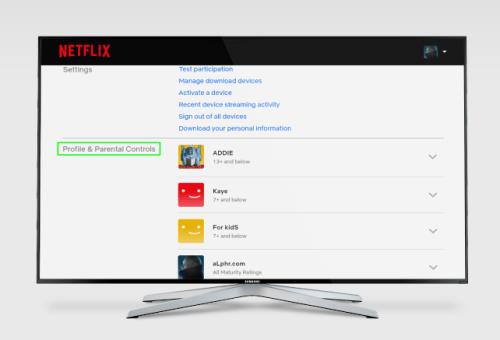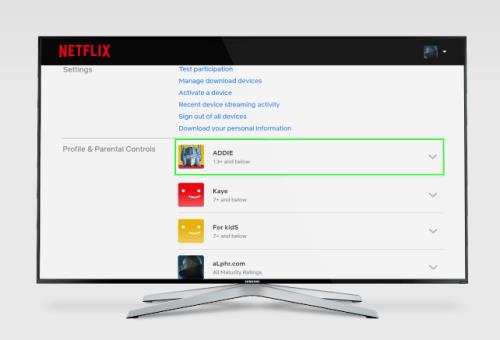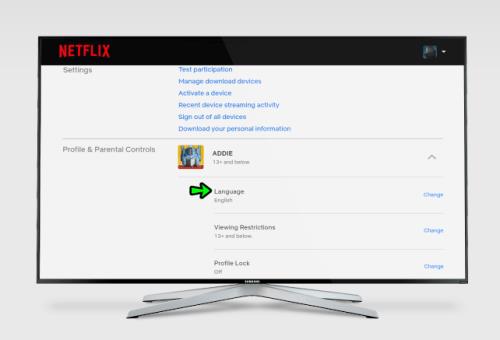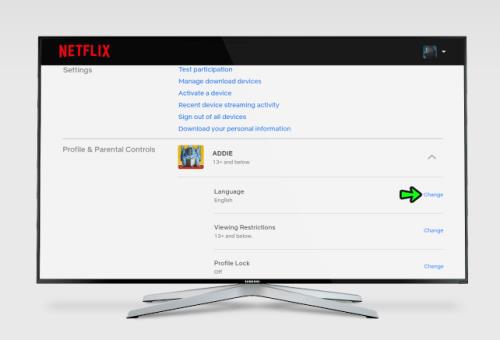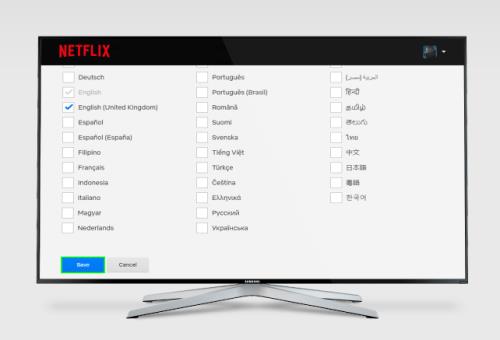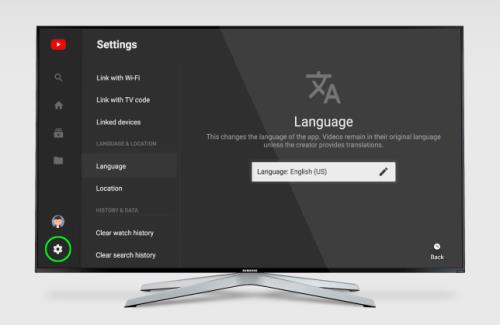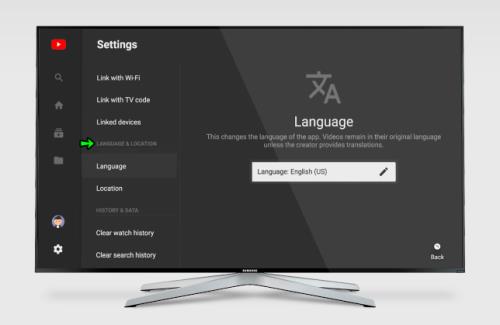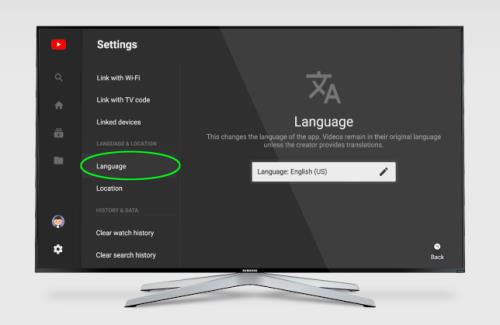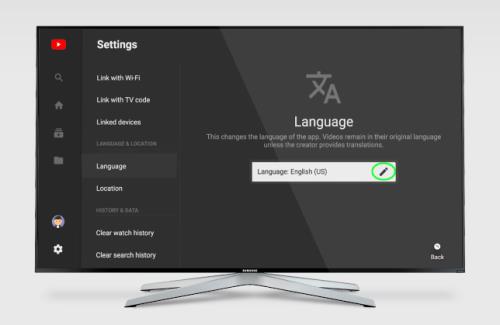Jako technologická společnost je Samsung jednou z nejvyhledávanějších televizních značek. Se svými kvalitními televizory a elegantním designem jsou oblíbenou volbou v amerických domácnostech.

Jedna věc, která je odlišuje od ostatních značek, je to, že vám umožňují přizpůsobit cokoli, co chcete, od barev až po typ písma používaného pro text na obrazovce.
A nejlepší část? Jazyk používaný v nabídce na obrazovce můžete změnit z výchozího jazyka na jakýkoli jiný jazyk, který vám vyhovuje. Můžete například přepnout z angličtiny do němčiny, pokud vás přijdou navštívit vaši němečtí přátelé.
Ať už bylo vaše výchozí nastavení změněno náhodou nebo kvůli vzdálené bitvě s vašimi dětmi, můžete snadno změnit jazyk a uzamknout text, kterému rozumíte.
V tomto článku vás provedeme kroky ke změně jazyka na televizoru Samsung.
Jak změnit jazyk na televizoru Samsung
Nedělejte si starosti, ať už je váš nový televizor Samsung v jazyce, kterým nemluvíte, nebo vaše děti mačkaly tlačítka a neúmyslně něco pokazily. Můžete snadno změnit jazyk svého televizoru Samsung a snadno se pohybovat v nabídkách.
To znamená, že použitá metoda závisí na modelu vašeho televizoru.
Podívejme se na kroky, které potřebujete pro různé modely.
Modely 2017 a novější
Zde je návod, jak změnit jazyk v nabídce televizoru, pokud máte model vyrobený v roce 2017 nebo později:
- Stiskněte tlačítko Domů na dálkovém ovladači televizoru.

- Vyberte Nastavení z nabídky na obrazovce. Mělo by se otevřít nové menu, kde můžete upravit různá nastavení televizoru, včetně kvality obrazu, zvuku a jazyka.

- Vyberte Obecné .
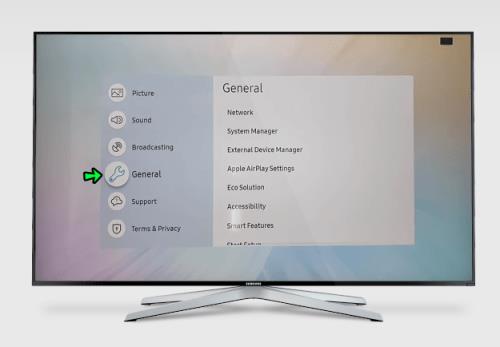
- Vyberte Správce systému .
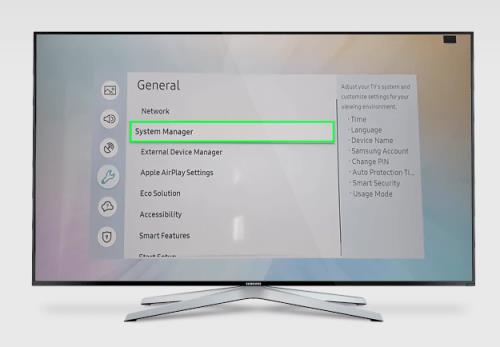
- Klikněte na Jazyk . Tím by se měla otevřít rozbalovací nabídka s různými jazyky.
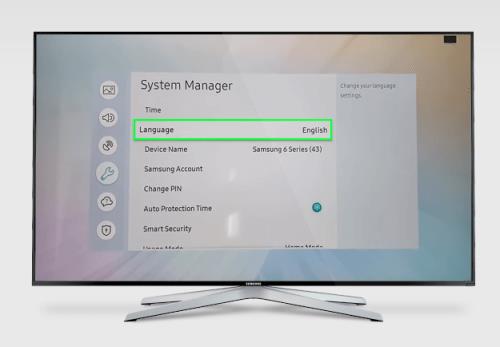
- Pomocí šipek nahoru a dolů procházejte seznam a vyberte požadovaný jazyk.
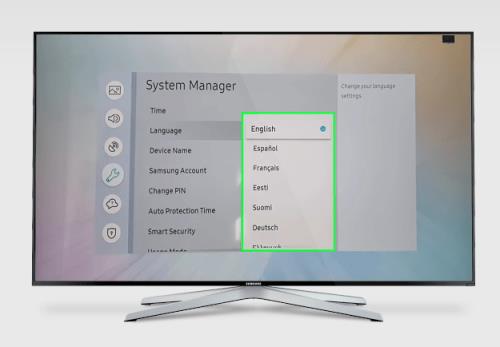
Modely 2016
U modelů vyrobených v roce 2016 (řada K) lze jazyk nabídky změnit takto:
- Stiskněte Nastavení na dálkovém ovládání.

- Vyberte System z nabídky na obrazovce.

- Otevřete Expertní nastavení .
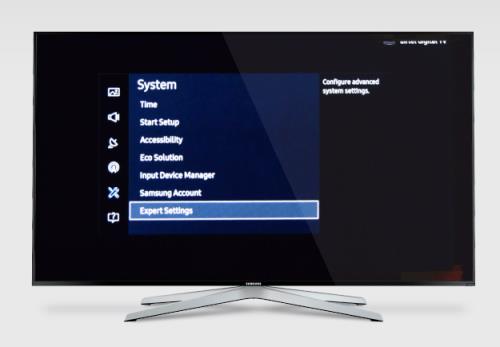
- Klikněte na Jazyk .
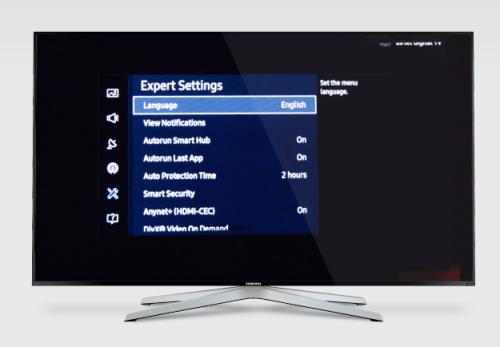
- Procházejte seznamem a vyberte preferovaný jazyk.
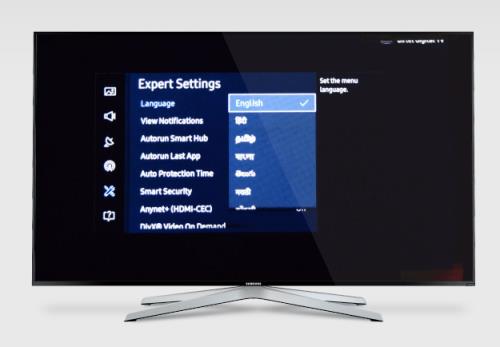
Modely 2015
Pokud váš televizor patří do řady L nebo J, jazyk nabídky můžete změnit následovně:
- Stiskněte tlačítko Domů na dálkovém ovladači televizoru.

- Vyberte Systém .

- Klikněte na Jazyk nabídky .

- Z rozbalovací podnabídky vyberte požadovaný jazyk.
Modely 2014 a starší
Pokud máte starší televizor Samsung vyrobený v roce 2014 nebo dříve (řada H nebo HU), jazyk nabídky upravíte takto:
- Stiskněte tlačítko Menu na dálkovém ovladači televizoru.

- Z místní nabídky vyberte ikonu Systém .

- Klikněte na Jazyk nabídky .

- Procházejte seznam a vyberte požadovaný jazyk.
Pokud si nejste jisti, jaký model vašeho televizoru je, můžete jej najít pohledem na zadní stranu televizoru. Případně jej naleznete v nabídce nastavení televizoru. Udělat to tak:
- Pomocí dálkového ovladače přejděte do nabídky nastavení.
- Klikněte na Podpora .
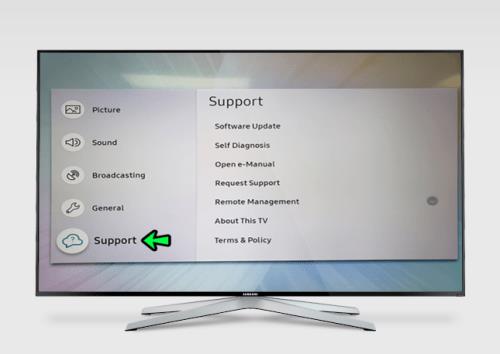
- Vyberte možnost O tomto televizoru . Na vyskakovací obrazovce byste měli vidět číslo modelu nebo kód.
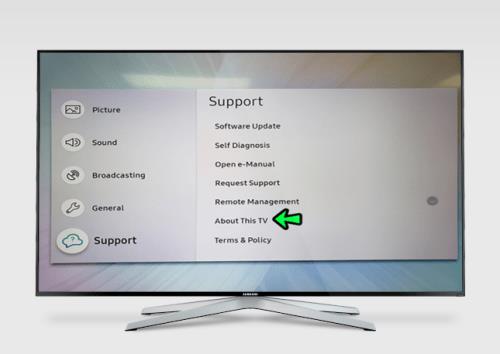
Změnit jazyk je na televizoru Samsung zašedlý
Někdy, když se pokusíte změnit jazyk na televizorech Samsung, může být nastavení jazyka zašedlé, takže přepnutí na nový jazyk nebude možné. Toto je poměrně častý problém, zejména u starších modelů.
Pokud se ocitnete v této situaci, máte dvě možnosti. Nejprve se pokuste zavřít všechny aplikace běžící na pozadí. Je to proto, že je známo, že některé aplikace dočasně blokují některé nabídky.
Pokud to nepomůže, problém může vyřešit obnovení továrního nastavení.
Jak změnit jazyk klávesnice
Chytré televizory Samsung se dodávají s podporou klávesnice, která vám pomůže ovládat televizor z pohodlí gauče. S ním můžete upravovat hlasitost nebo rozlišení obrazu, vyhledávat aplikace a dokonce i vypnout televizor. Můžete jej také použít k procházení webu nebo zveřejňování aktualizací na vašich úchytech sociálních médií.
Chcete-li však provést některou z těchto věcí, nastavení klávesnice musí být v jazyce, který vám vyhovuje, protože každý jazyk má své vlastní rozložení klávesnice.
Když je například jazyk vaší klávesnice televizoru nastaven na angličtinu, nemůžete psát přehlásky (ä, ö, ü), které se často používají v německém jazyce. Chcete-li je používat, musíte jazyk klávesnice Samsung nastavit na „němčinu“.
Zde je návod, jak změnit jazyk na klávesnici chytré televize Samsung:
- Stiskněte tlačítko Domů na dálkovém ovladači televizoru.

- Vyberte Nastavení .

- Vyberte Obecné a poté klikněte na Správce externích zařízení .
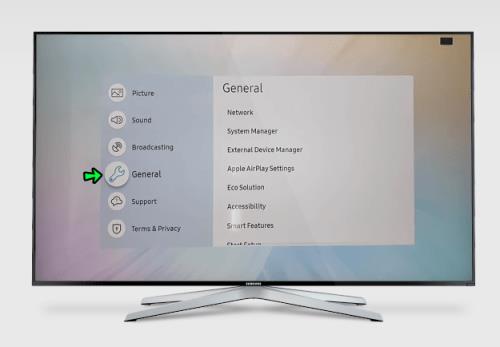
- Vyberte Správce vstupních zařízení a klikněte na Nastavení klávesnice .
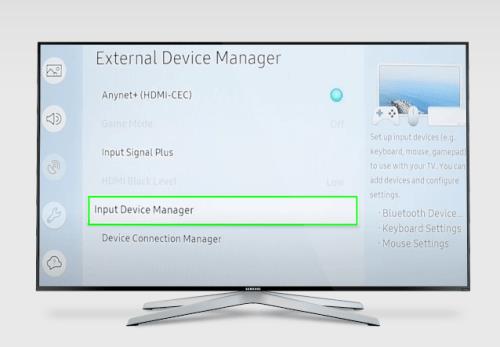
- Klikněte na Jazyk klávesnice . Tím by se měl otevřít seznam všech podporovaných jazyků, kde si můžete vybrat ten, který preferujete.
Jak změnit jazyk v Netflixu na televizoru Samsung
Integrace společnosti Samsung se službou Netflix znamená, že ke streamování oblíbených pořadů nebo filmů nepotřebujete počítač ani mobilní zařízení. Změna jazyka vašeho televizoru prostřednictvím části nastavení však změní pouze text používaný v nabídkách vašeho televizoru. Nemění to jazyk používaný v aplikaci Netflix.
Chcete-li změnit text používaný v aplikaci Netflix, musíte otevřít samotnou aplikaci a upravit její jazykové nastavení.
Jak na to:
- Spusťte na televizoru aplikaci Netflix .
- Vyberte profil Netflix, který vás zajímá.
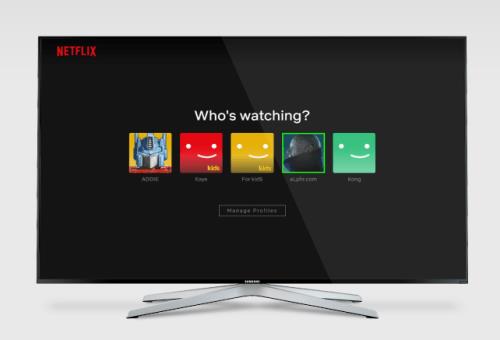
- Přejděte do části Účet a přejděte dolů na Profil a rodičovská kontrola .
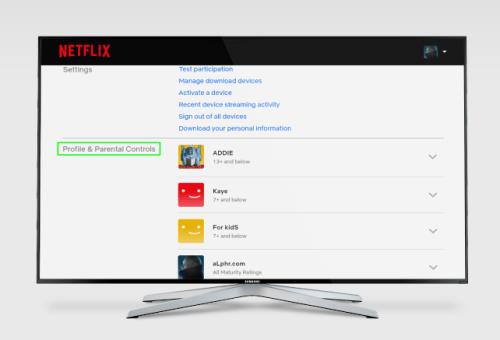
- Vyberte profil, pro který chcete změnit jazyk nabídky.
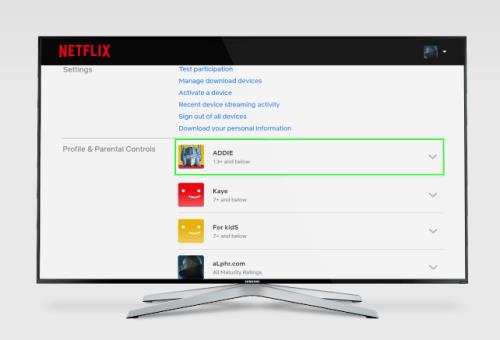
- V části Jazyk klikněte na rozbalovací nabídku .
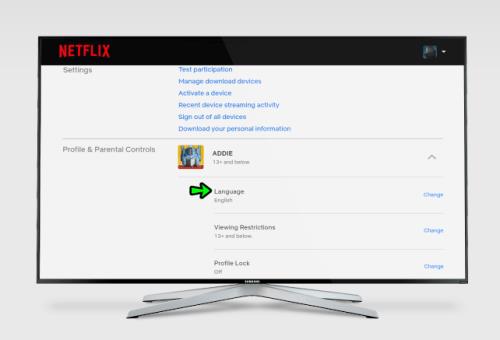
- Klikněte na tlačítko Změnit vedle položky Jazyk .
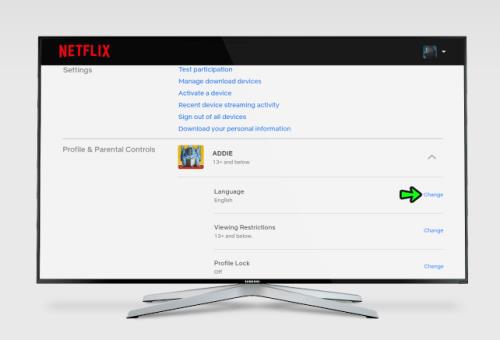
- Klikněte na požadovaný jazyk ze seznamu.
- Klikněte na tlačítko Uložit .
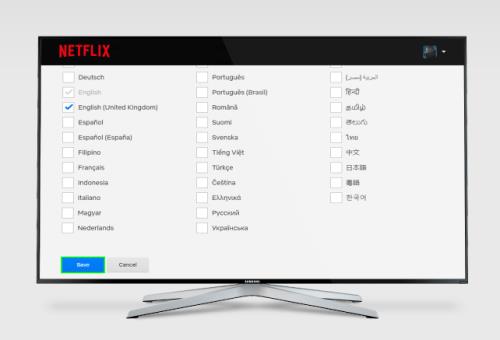
Jak změnit jazyk na YouTube na televizoru Samsung
Chytrý televizor Samsung funguje v podstatě jako počítač, protože můžete streamovat filmy a hudbu z YouTube. Ale stejně jako u Netflixu nemůžete změnit text používaný na YouTube pouhým vyladěním nastavení televizoru. Můžete tak učinit pouze z aplikace YouTube.
Zde jsou kroky:
- Otevřete aplikaci YouTube a přejděte do Nastavení .
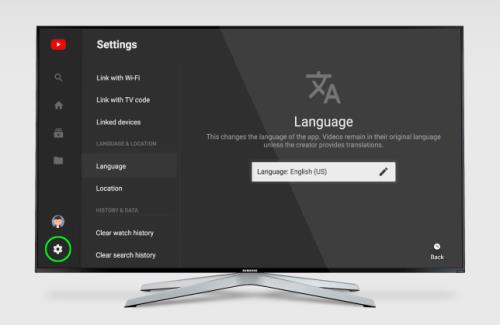
- Přejděte na položku Jazyk a poloha .
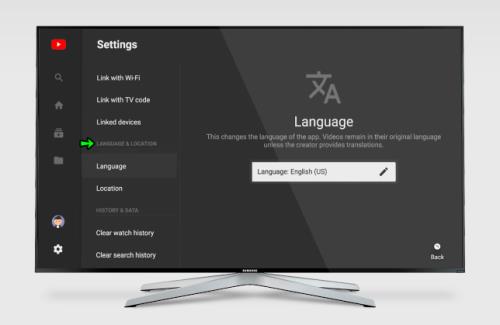
- Klikněte na Jazyk .
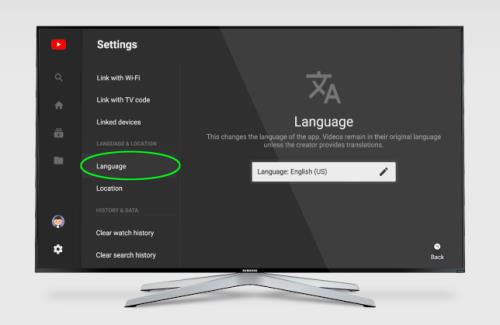
- Klikněte na ikonu úprav a poté z rozevíracího seznamu vyberte preferovaný jazyk.
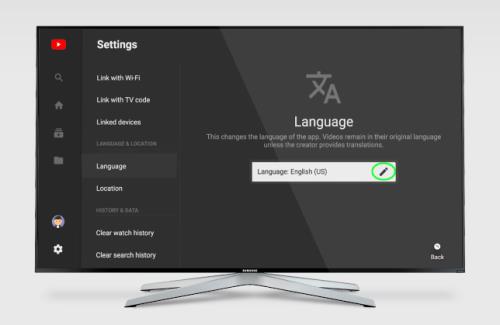
- Kliknutím na Potvrdit změnu uložíte nové nastavení.
Procházejte všechny nabídky jako profesionál
Pokud se nabídka nastavení vašeho televizoru zobrazuje v jazyce, který neznáte, neznepokojujte se. V několika krocích můžete přepnout na preferovaný jazyk. To vám umožní vyladit další nastavení na vašem televizoru a uzamknout si příjemnější zážitek.
Dobrá věc na televizorech Samsung je, že bez ohledu na používaný jazyk se pořadí položek, které tvoří nabídku, nemění. Předpokládejme například, že „Správce systému“ se objeví jako první možnost v nabídce „Nastavení“, když jste jako výchozí jazyk nastavili angličtinu. V takovém případě to bude stále první možnost v této nabídce při použití němčiny jako výchozího jazyka.
To znamená, že i když omylem změníte jazyk nabídky, můžete se v nabídkách pohodlně pohybovat a přepínat zpět do požadovaného jazyka.